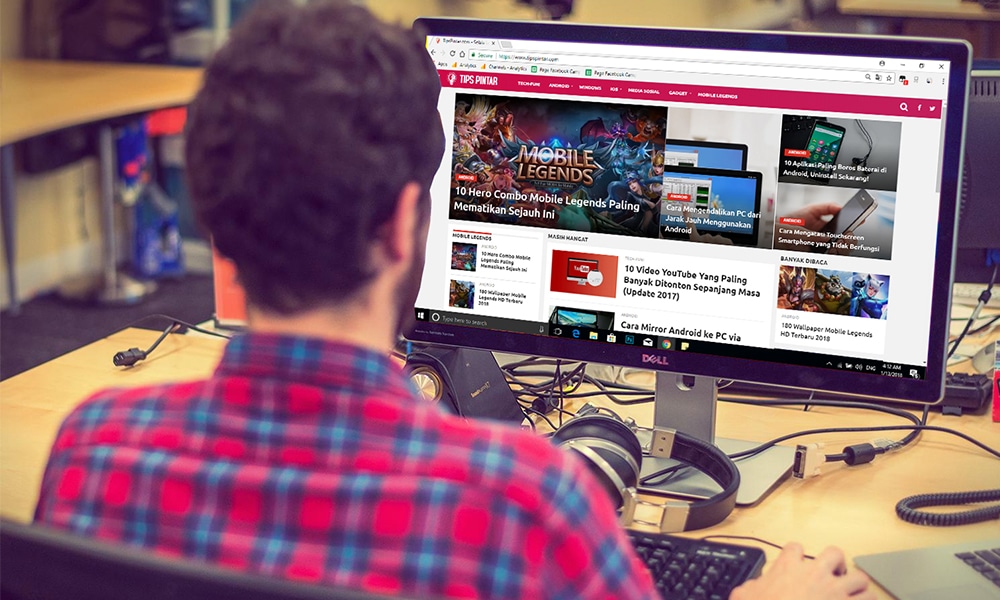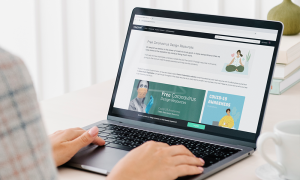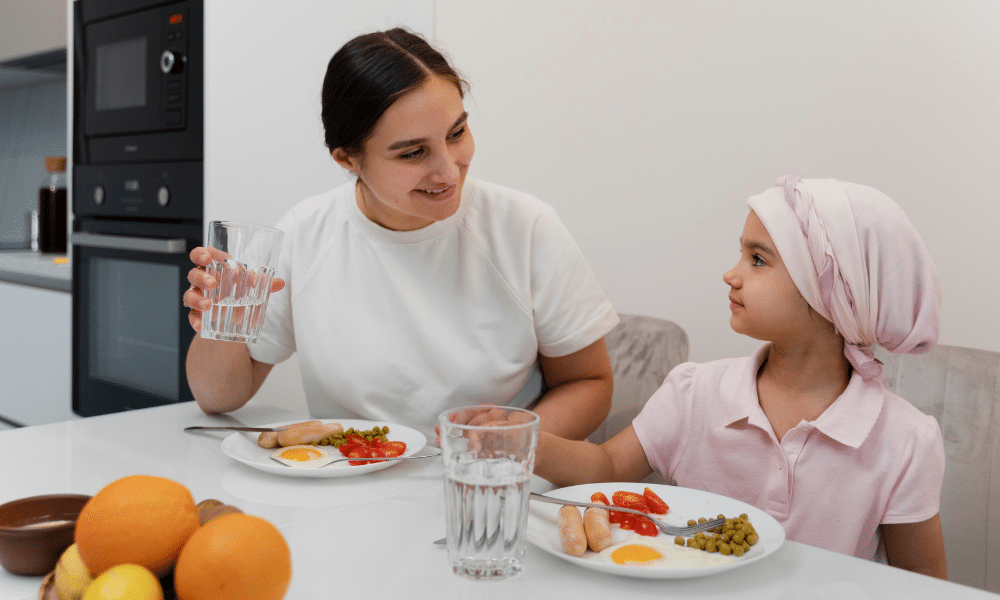Untuk melakukan browsing pasti harus melalui search engine, seperti Google Chrome salah satunya. Google Chrome sudah memiliki banyak penggunanya, baik itu di PC maupun di smartphone.
Kamu juga bisa melihat Instastory (snapgram) melalui Google Chrome. Namun, Google Chrome suka mengalami kendala atau masalah. Seperti Google Chrome ‘Not Responding’ atau Google Chrome suka keluar sendiri tanpa sebab.
Suka Keluar Sendiri? Ini Dia Cara Mengatasi Google Chrome
Sebelum kita kasih tau cara untuk mengatasi Google Chrome yang suka keluar sendiri. Kita akan kasih tau dulu nih, apa aja sih penyebab dari Google Chrome yang suka keluar sendiri.
Penyebab Google Chrome Keluar Sendiri
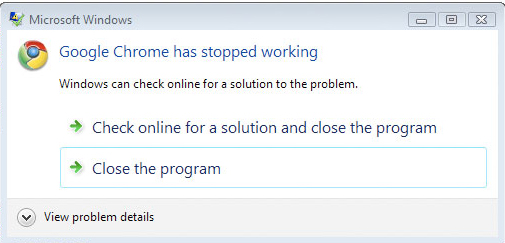
Google Chrome Error
1. Extensions yang bermasalah
Penyebab Google Chrome keluar sendiri adalah extensions yang bermasalah. Extensions memang berguna untuk meningkatkan produktivitas kamu ketika menggunakan web browser ini.
Namun, ada beberapa extensions yang bermasalah sehingga membuat Google Chrome keluar sendiri. Untuk itu, kamu harus memasang extensions yang berguna untuk mendukung produktivitas saja.
2. Terdapat Virus di PC Kamu
Penyebab selanjutnya adalah adanya virus yang bersarang di PC kamu sehingga dapat menyebabkan kerusakan pada software lainnya. Termasuk Google Chrome keluar sendiri.
Untuk itu, kamu harus membersihkan virus tersebut dengan anti virus terbaik. Sehingga virus-virus yang ada di PC kamu terhapus.
3. Google Chrome Tidak Pernah Di-update
Penyebab selanjutnya adalah Google Chrome yang tidak pernah di-update. Setiap bulannya, Google Chrome pasti mengeluarkan versi terbarunya untuk memberikan fitur-fitur terbaru maupun untuk menghilangkan bug.
4. Koneksi Internet yang Jelek
Penyebab terakhir adalah koneksi internet yang jelek. Koneksi internet yang jelek akan membuat Google Chrome tidak bisa berjalan atau ‘Not Responding’ maupun keluar sendiri.
Untuk itu, pastikan koneksi internet lancar sehingga ketika Google Chrome yang sedang digunakan tidak keluar dengan sendirinya.
Cara Mengatasi Google Chrome Keluar Sendiri
1. Menghapus File ‘Local State’
Hal pertama yang harus kamu lakukan adalah menghapus file ‘Local State’. File ini bersifat temporary yang di mana dibuat secara otomatis oleh Windows sendiri. File ini terkadang dihapus sendiri oleh Windows itu.
Namun, Windows juga tidak menghapus file tersebut dan ukuran file tersebut akan bertambah dengan sendirinya sehingga akan memakan banyak space di hard disk kamu.
Hal tersebut lah yang membuat Google Chrome suka keluar sendiri. Untuk itu, kamu harus menghapusnya secara manual. Dengan menghapus Google Chrome kamu akan membaik lagi.
Berikut Cara Menghapus File ‘Local State’:
Pertama, buka “Start” lalu ketik “Run” lalu tekan “Enter“.
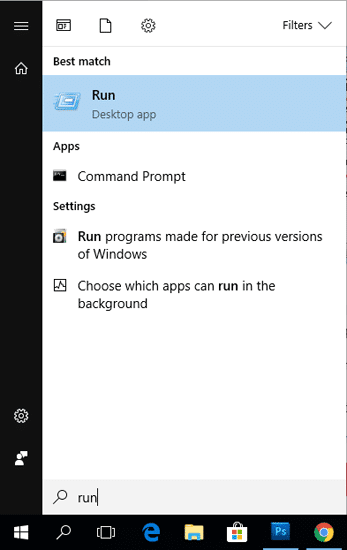
Buka Run
Kedua, ketik dengan perintah “AppData\Local\Google\Chrome\User Data” lalu pilih “OK“.
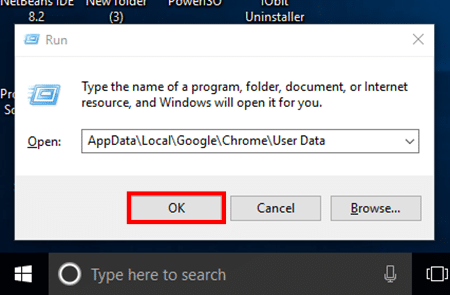
Masukan Perintah lalu Pilih OK
Ketiga, pilih file ‘Local State‘ lalu hapus file tersebut.
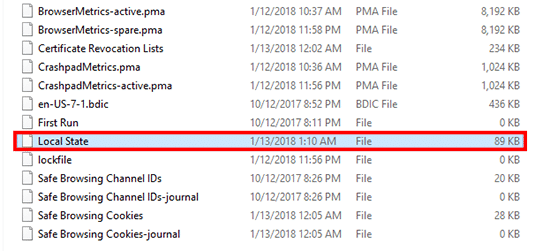
Pilih File ‘Local State’
2. Merubah Folder ‘Default’
Hal yang selanjutnya adalah merubah nama file ‘Default’. Setiap folder pasti berisi folder maupun file yang saling berhubungan satu sama lainnya. Jika salah satu hilang, maka Google Chrome keluar sendiri atau tidak bisa dibuka.
Selain itu, ada juga yang membuat Google Chrome keluar sendiri yaitu nama folder atau file yang tidak sesuai. Setiap file pasti memiliki format yang berbeda dan memiliki kegunaan dari masing-masing jenis format file.
Selain mengubah format file, ada juga yang membuat Google Chrome suka keluar sendiri yaitu merubah dari nama folder. Nama folder yang harus kamu ubah adalah folder ‘Default’.
Berikut Cara Merubah Folder ‘Default’:
Pertama, buka “Start” lalu ketik “Run” lalu tekan “Enter“.
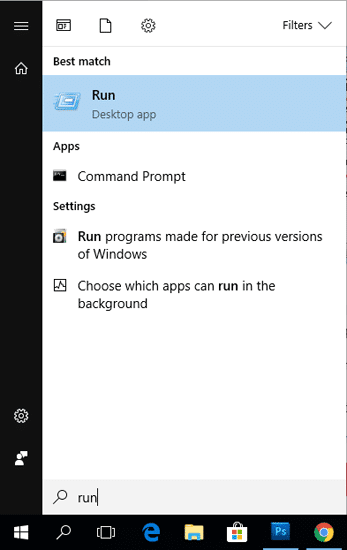
Buka Run
Kedua, ketik dengan perintah “AppData\Local\Google\Chrome\User Data” lalu pilih “OK“.
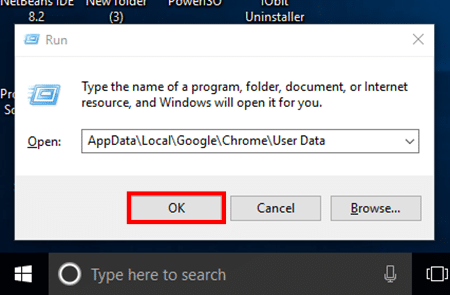
Masukan Perintah lalu Pilih OK
Ketiga, pilih folder ‘Default’ lalu kamu ubah menjadi “Default.bat“.
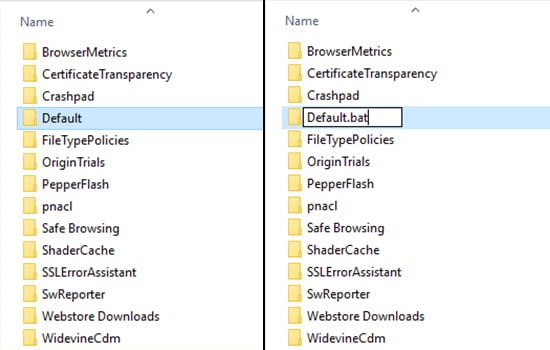
Merubah Nama File
Keempat, jika sudah kamu ubah. Restart Google Chrome kamu.
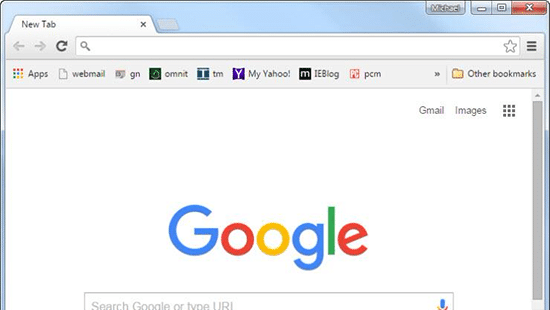
Restart Google Chrome
3. Menutup Tab yang Tidak Diperlukan
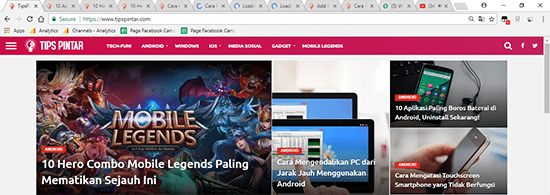
Menutup Tab
Hal yang selanjutnya adalah menutup tab yang tidak kamu perlukan lagi. Untuk membuka suatu situs tanpa harus menutup situs itu, kamu harus terpaksa membuka dengan tab baru.
Semakin banyak kamu membuka tab, Google Chrome akan menjadi ‘Not Responding’ atau bisa saja keluar sendiri karena terlalu banyak membuka tab dalam 1 Google Chrome.
Jika setiap tab sedang loading untuk membuka situs, itu akan membuat Google Chrome kamu akan keluar sendiri loh. Untuk itu, coba lah menutup tab yang sudah tidak kamu perlukan lagi.
4. Menghapus Cookie
Hal selanjutnya adalah menghapus Cookie di Google Chrome. Ketika kamu membuka situs, maka akan muncul cookie yang dimana akan membaca sekaligus menyimpan data interaksi.
Semakin banyak Cookie tersimpan, maka akan memberatkan Google Chrome ketika kamu gunakan sehingga bisa saja Google Chrome keluar dengan sendirinya.
Berikut Cara Menghapus Cookie:
Pertama, buka Google Chrome.
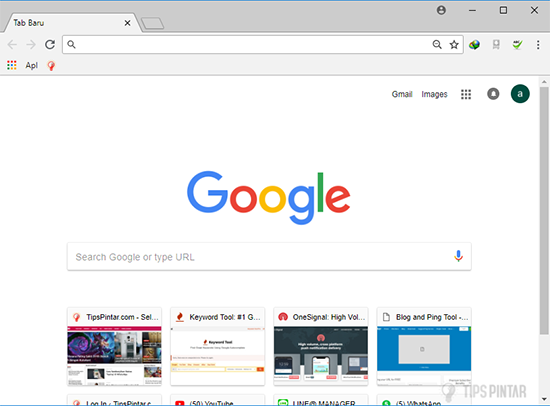
Buka Google Chrome
Kedua, klik “:” yang ada di pojok kanan atas lalu klik “Fitur lainnya“.
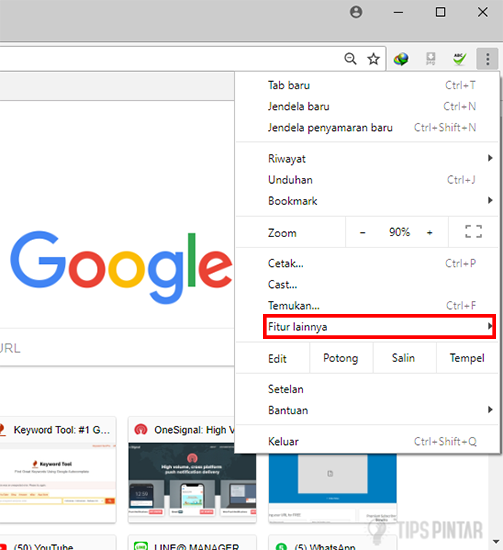
Klik Pojok Kanan Atas
Ketiga, setelah klik Fitur Lainnya, lalu klik “Hapus data browsing“.
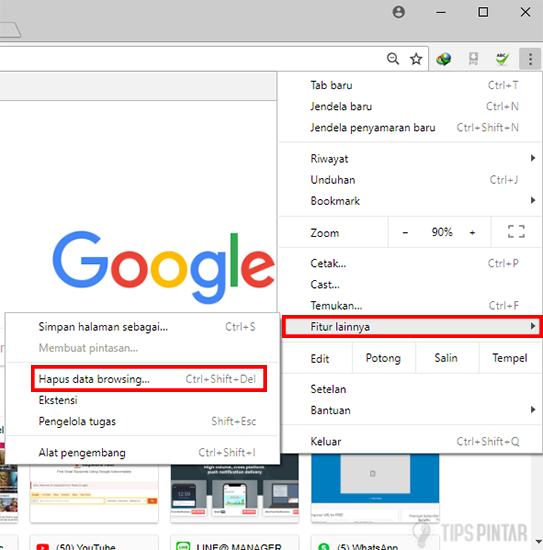
Klik Hapus data browsing
Keempat, ceklis pada kotak “Cookie dan data status lain” untuk menghapus Cookie. Jika sudah kamu bisa klik “Hapus Data“.
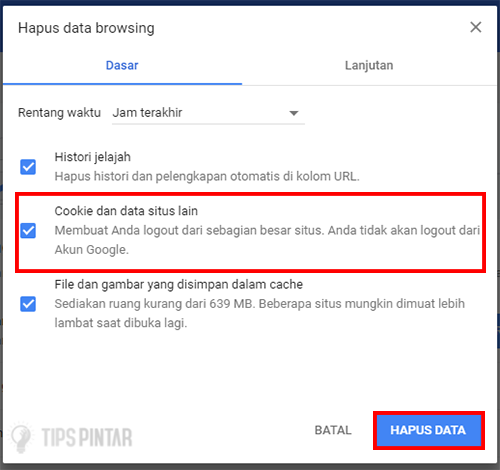
Hapus Data
5. Update Google Chrome
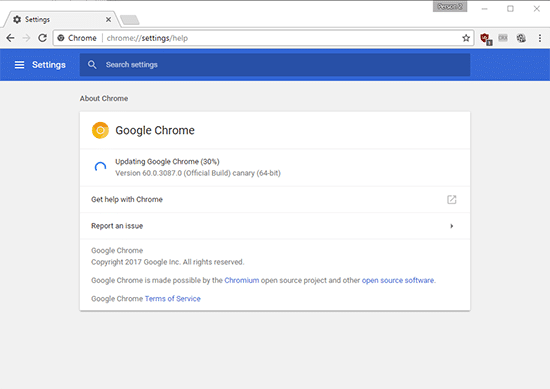
Google Chrome Update
Hal yang selanjutnya adalah update Google Chrome. Setiap update pasti akan ada yang baru, seperti file maupun fitur-fitur terbaru di Google Chrome.
Menyebabkan Google Chrome suka keluar sendiri, mungkin juga ada terdapat bug yang menyebabkan keluar sendiri. Untuk itu, kamu bisa mengatasinya dengan meng-update Google Chrome itu.
6. Install Ulang Google Chrome
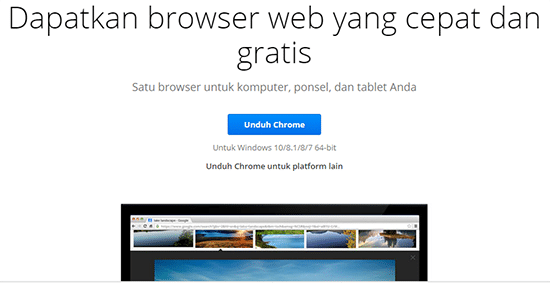
Download Google Chrome
Hal yang selanjutnya adalah install ulang Google Chrome kamu. Jika update belum bisa menyelesaikan masalah, kamu bisa lakukan hal yang satu ini nih sobat pintar.
Install ulang Google Chrome. Yap, dengan meng-install ulang, kamu akan mendapatkan versi dan fitur-fitur terbaru sehingga kamu tidak akan tertinggal dengan Google Chrome lainnya.
Jika kamu ingin install ulang, kamu bisa uninstall terlebih dahulu lalu kamu bisa download melalui situs resmi Google Chrome dan akan di-install secara online oleh Google Chrome itu. Ini dia untuk Download Google Chrome.
7. Restart PC
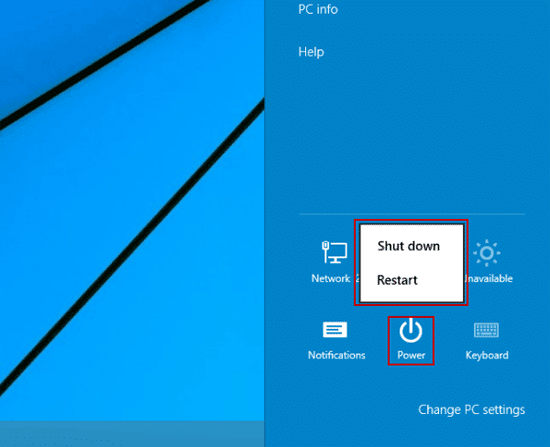
Restart PC
Hal terakhir yang harus kamu lakukan adalah restart PC. Me-restart PC akan menutup seluruh aplikasi maupun sistem di Windows secara paksa.
Setelah melakukan restart, maka PC kamu akan kembali segar kembali lagi. Mungkin Google Chrome kamu mengalami bug atau bermasalah ketika digunakan.
Untuk itu, kamu lakukan restart pada PC agar PC kamu normal kembali lagi. Wah semoga cara ini Google Chrome kamu bisa digunakan kembali lagi dan tidak suka keluar sendiri.
Nah, itu dia Cara Mengatasi Google Chrome yang Suka Keluar Sendiri di PC. Jika kamu memiliki saran atau pendapat lain. Silahkan berikan di kolom komentar ya dan jangan lupa untuk Share artikel ini agar semakin banyak yang tahu.
Artikel Menarik Lainnya:
- 10 Hal yang Seharusnya Tidak Kamu Bagikan di Media Sosial
- 7 Alasan Kenapa Farming Adalah Hal Terpenting di Mobile Legends
- Cara Mengatasi Mobile Legends yang Sering Keluar Sendiri
- Cara Sembunyikan Status ‘Online’ di WhatsApp
- Cara Membuat Foto Menjadi Kartun Menggunakan Android
- Cara Mendapatkan Bitcoin Gratis (100% Berhasil)
- Cara Mining Bitcoin dengan PC untuk Pemula (100% Berhasil)
Jangan lupa untuk LIKE kita di Facebook, Follow Twitter dan Instagram TipsPintar.com. Ditambah lagi, biar gak ketinggalan video-video menarik dari kita, jangan lupa Subcribe YouTube Channel TipsPintar.com